Инсталиране WSUS - за системни администратори и не само
Добавянето WSUS роля
- Както вече бе споменато се добавя ролята от конзолата за управление на сървър, мениджър на сървъра:
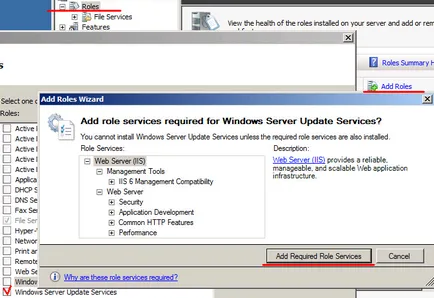
- На следващо място, без да се променят настройките, трябва да стигнем до финала и върху бутона Инсталиране, за да инсталирате ролята на времето за монтаж на прозорец инсталация се появява директно на WSUS:
- Посочете папка, в която да zagruzhatsya обновяването:
- Посочете, където се съхранява WSUS - в локална база данни или дистанционно:
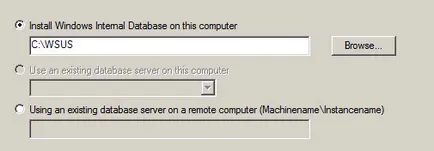
- Посочете, отбелязвайки конфигурационния параметър IIS - Създаване на уеб сайта Windows Server Update Services (полезен при Cerere планирано ramestit друга услуга, използвайки IIS):
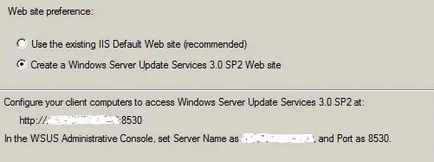
Конфигуриране на WSUS
След инсталацията, трябва служба на променяте:
- Посочете сървъра, от който ще се "изравнят" актуализации
- Ако трябва да определите настройките за прокси сървър
- Проверете връзката със сървъра за актуализиране, като кликнете върху бутона Старт Свързване
шивач на WSUS
След това трябва да проверите състоянието на услугата:
- Отворете WSUS конзолата, за да ресинхронозиране - в списъка на роли, за да изберете ролята на WSUS - Update Service - синхронизации
- След това отидете на Options - Каталог и Класификации, изберете продуктите, за които искате да актуализирате, и изберете zagruzayutsya ъпгрейди клас
- Допълнителни възможности - Актуализация на файлове и езици, за да уточнят езиковите настройки
- Допълнителни възможности - синхронизации, начин - да се уточни актуализациите на изтегляне график
- Ако е необходимо, стартирайте съветника за настройка отново - Настройки - WSUS сървър Wizard Configuration
Проверете състоянието на WSUS
Опитайте от отдалечена машина, за да изтеглите пакета за тест на следния линк:
Забележка: Ако пакетът не е зареден, вие трябва да бъдете сигурни, за да проверите настройките за защитната стена отворен порт 8530